Que hacer cuando el iPhone se bloquea o no funciona correctamente.
En este post voy a enumerar una serie de pasos sobre como actuar en caso de que el iPhone se bloquee. Al final de este post hay un vídeo explicativo (inglés) de este mismo proceso.
1º Comprueba que el teléfono está cargado. En caso contrario, conéctalo a una fuente de corriente durante una hora. Comprueba que el cargador y la clavija estén limpios y si no carga, contacta con soporte técnico.
2º Fuerza el reinicio del iPhone.
- En iPhone 8 o posterior: Pulsa el botón de subir el volumen y suéltalo rápidamente , pulsa el botón de bajar el volumen y suéltalo rápidamente y, a continuación, mantén pulsado el botón lateral. Cuando aparezca el logotipo de Apple, suelta el botón.
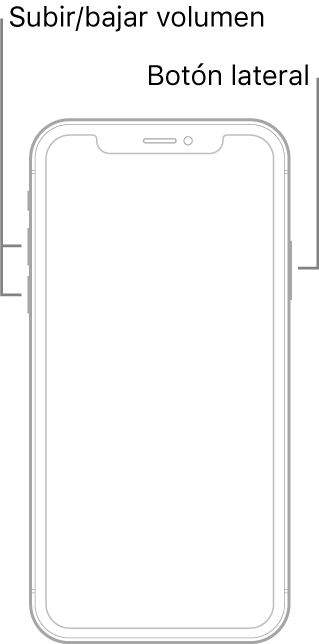
- En iPhone 7: Mantén pulsados el botón de bajar el volumen y el botón de activación/reposo al mismo tiempo. Cuando aparezca el logotipo de Apple, suelta ambos botones.
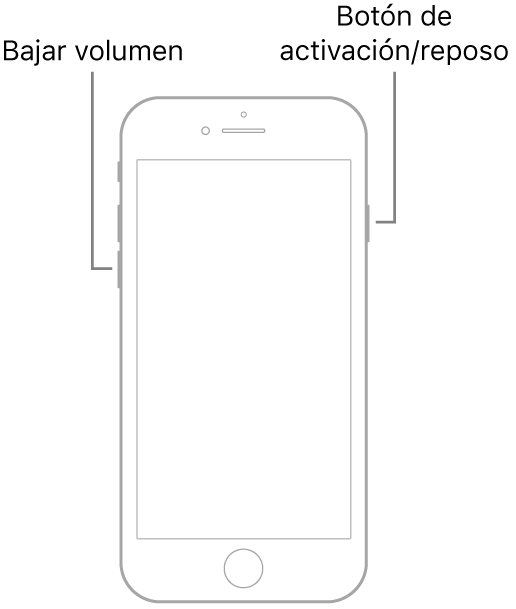
- En iPhone 6S o anterior: Mantén pulsados a la vez el botón de activación/reposo y el botón de inicio al mismo tiempo. Cuando aparezca el logotipo de Apple, suelta ambos botones.
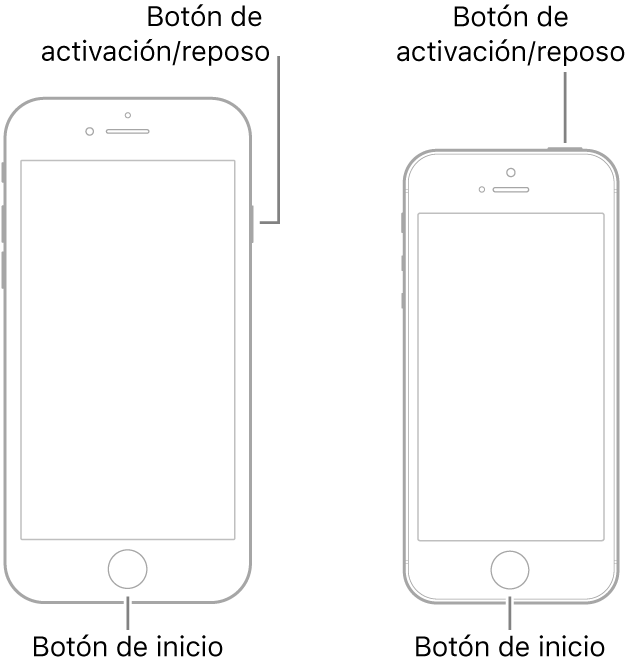
3º Si no ha funcionado o se bloquea, pasamos a ponerlo en modo de recuperación.
1. Conecta el dispositivo a un ordenador. En un Mac con macOS Catalina 10.15, abre el Finder. En un Mac con macOS Mojave 10.14 o una versión anterior, o en un PC, abre iTunes.
2. Localiza el dispositivo en el ordenador y sigue estos pasos:
- En el iPhone 8 o modelos posteriores: pulsa y suelta rápidamente el botón para subir el volumen. Pulsa y suelta rápidamente el botón para bajar el volumen. Luego, mantén pulsado el botón lateral hasta que veas la pantalla del modo de recuperación.
- iPhone 7, iPhone 7 Plus o iPod touch (7.ª generación): mantén pulsados a la vez el botón superior (o lateral) y el botón para bajar el volumen. Sigue pulsándolos hasta que aparezca la pantalla del modo de recuperación.
- iPhone 6s o modelos anteriores, y iPod touch (6.ª generación) o modelos anteriores: mantén pulsados a la vez el botón de inicio y el botón superior (o lateral). Sigue pulsándolos hasta que aparezca la pantalla del modo de recuperación.

3 . Cuando se pida la opción de restaurar o actualizar, selecciona actualizar y el ordenador reinstalará el sistema operativo sin borrar ningún dato.
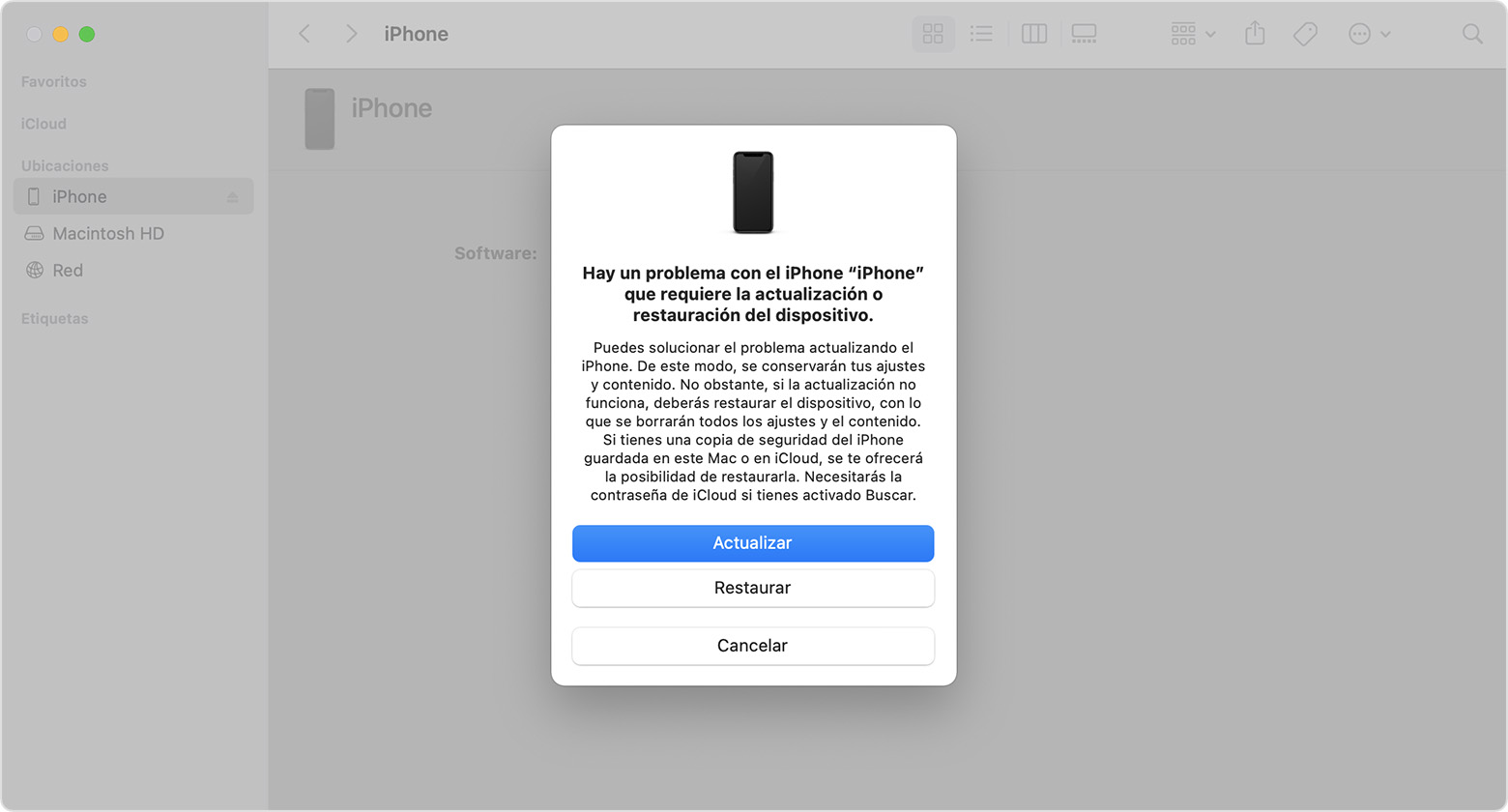
Si el proceso tarda más de 15 minutos, repite el paso 2.
Si necesitas más ayuda o sigue la pantalla en negro después de seguir estos pasos, o está la pantalla en negro pero se escuchan notificaciones, emite sonidos, la pantalla ha perdido la tactilidad, o uno de los botones está roto y no se puede seguir el proceso, considera contactar con el soporte técnico de Apple, o bien llama al 900 812 703 para solicitar una reparación.

Comentarios
Publicar un comentario